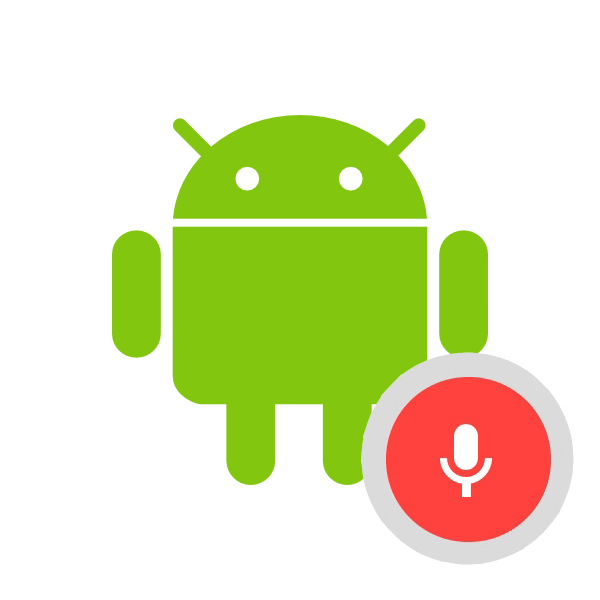Зміст

XXI століття &8212; це століття інтернету, і багатьох людей більше хвилює, скільки гігабайт трафіку використано і/або Залишилося, а не те, яка кількість СМС пропонує їх мобільний тариф. Проте СМС все ще широко застосовуються для здійснення інформаційної розсилки різними сайтами, банками та іншими сервісами. Так що ж робити, якщо важливі повідомлення потрібно перенести на новий смартфон?
Переносимо СМС-повідомлення на інший андроїд-смартфон
Є кілька способів копіювання повідомлень з одного Android-телефону на інший, їх і розглянемо далі в нашій сьогоднішній статті.
Спосіб 1: копіювання на SIM-карту
Розробники операційної системи від Google порахували, що краще зберігати повідомлення в пам'яті телефону, що і було закладено в заводські настройки багатьох андроїд-смартфонів. Але можна перенести їх на SIM-карту, після чого, помістивши її в інший телефон, скопіювати їх в пам'ять гаджета.
Примітка: запропонований нижче метод працює не на всіх мобільних пристроях. Крім того, назви деяких пунктів і їх зовнішній вигляд можуть трохи відрізнятися, тому просто шукайте близькі за змістом і логікою позначення.
- Відкриваємо &171;повідомлення&187; . Знайти цю програму можна або в головному меню, або на головному екрані, в залежності від встановленого виробником або самим Користувачем лаунчер. Також, часто його виносять на панель швидкого доступу в нижній області екрану.
- Вибираємо потрібну бесіду.
- Довгим тапом виділяємо потрібне повідомлення (-ія).
- Натискаємо на &171;більше&187; .
- Тиснемо на &171;зберегти на SIM-карту&187; .
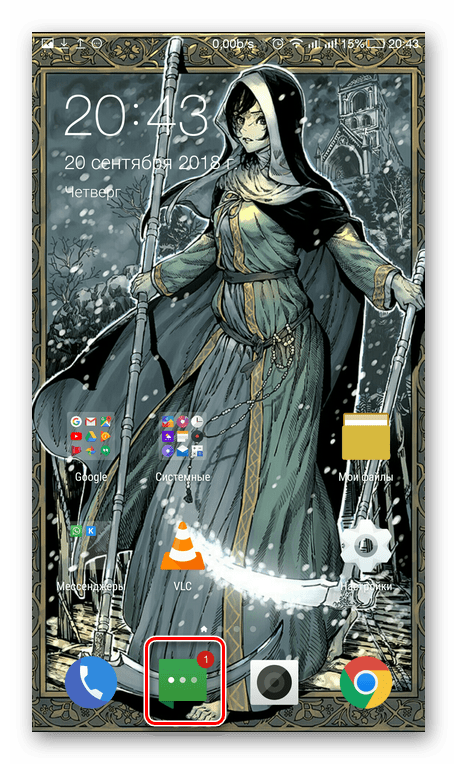
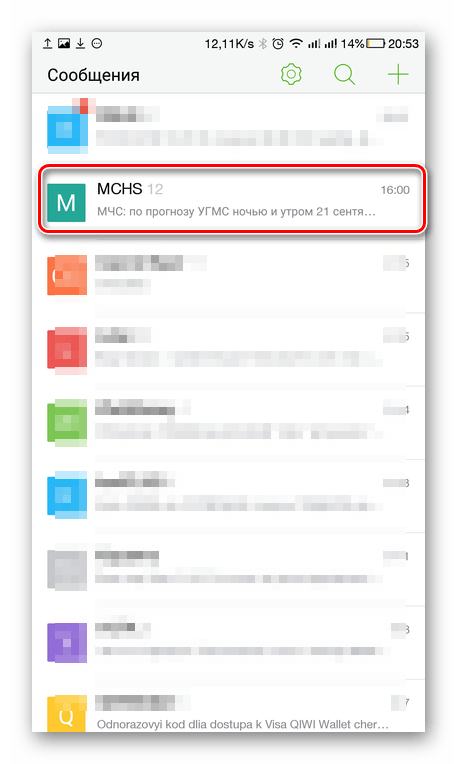
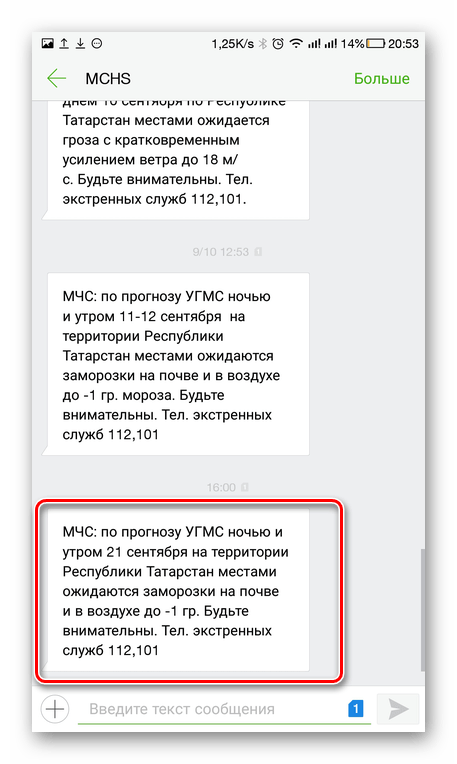
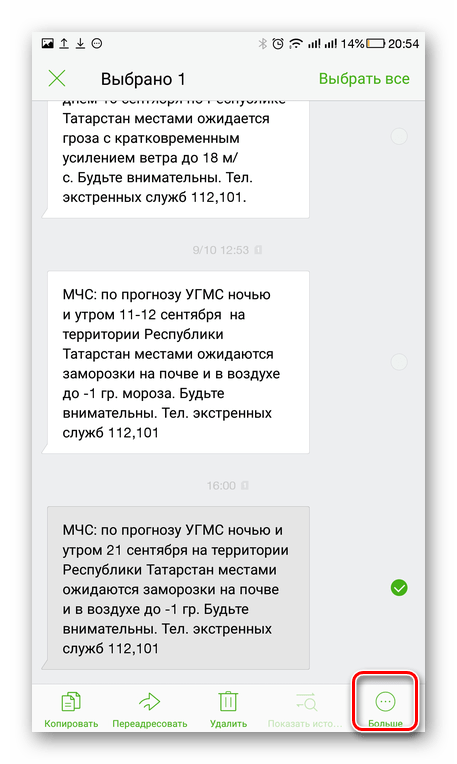
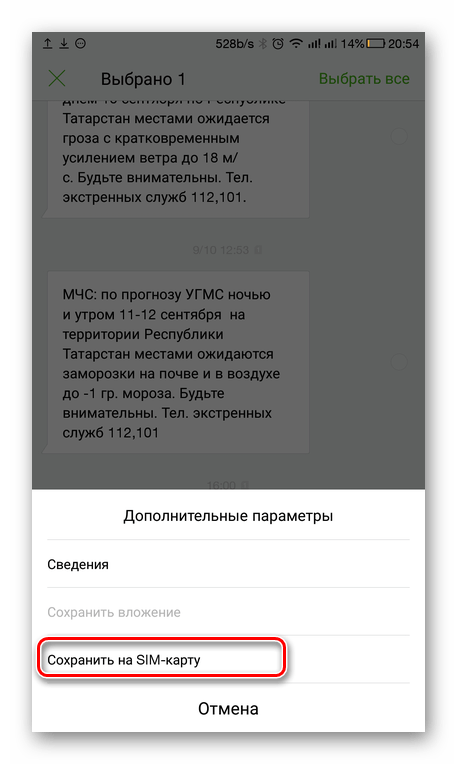
Після цього вставляємо &171;сімку&187; в інший телефон і виконуємо наступні дії:
- Заходимо в додаток &171;повідомлення&187; , зазначеним вище способом.
- Переходимо в Налаштування .
- Відкриваємо вкладку & 171; додаткові налаштування&187; .
- Вибираємо &171;Управління повідомленнями на SIM-карті&187; .
- Довгим тапом виділяємо потрібне повідомлення.
- Натискаємо на & 171; більше&187; .
- Вибираємо пункт & 171; Копіювати в пам'ять телефону&187; .
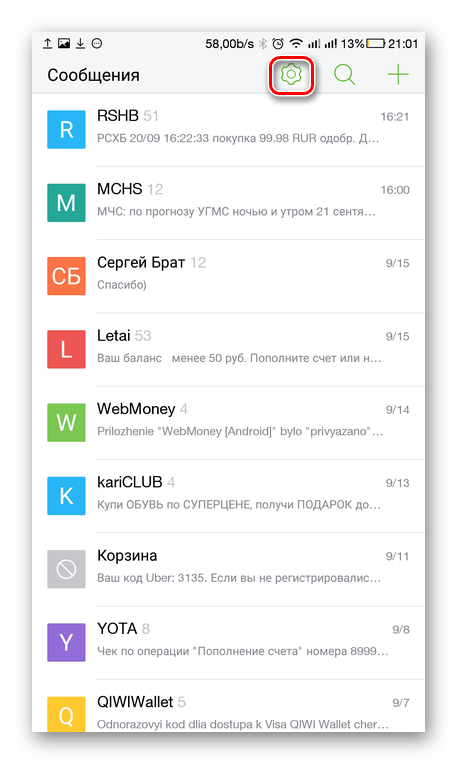
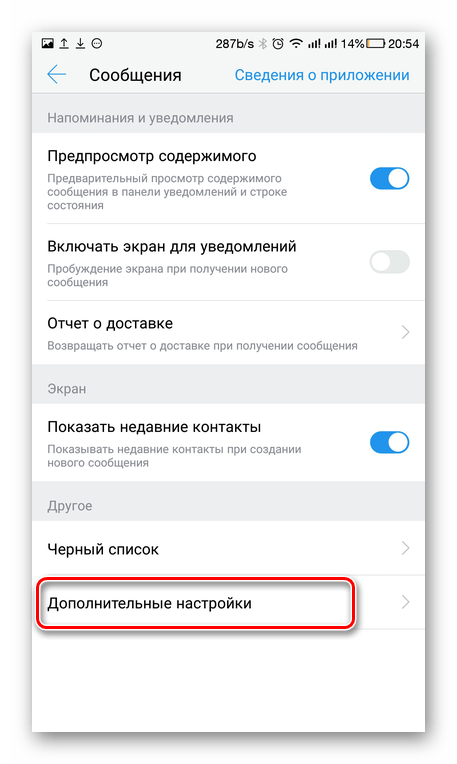
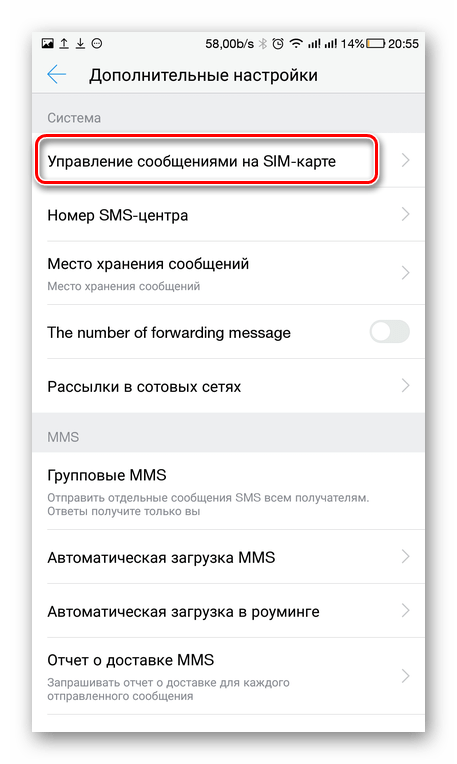
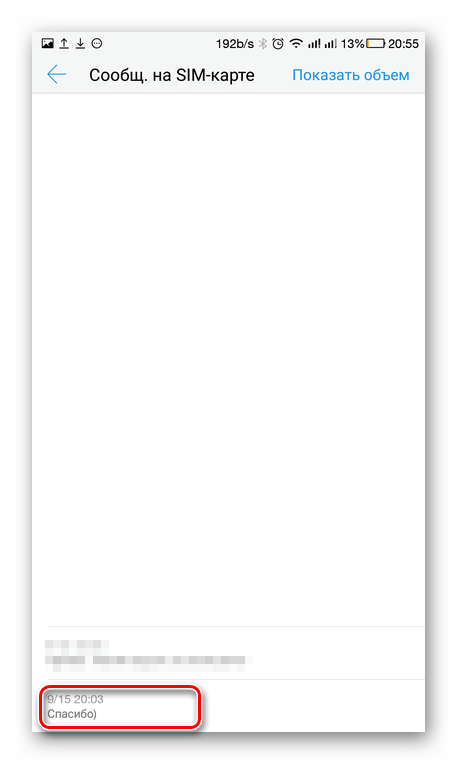
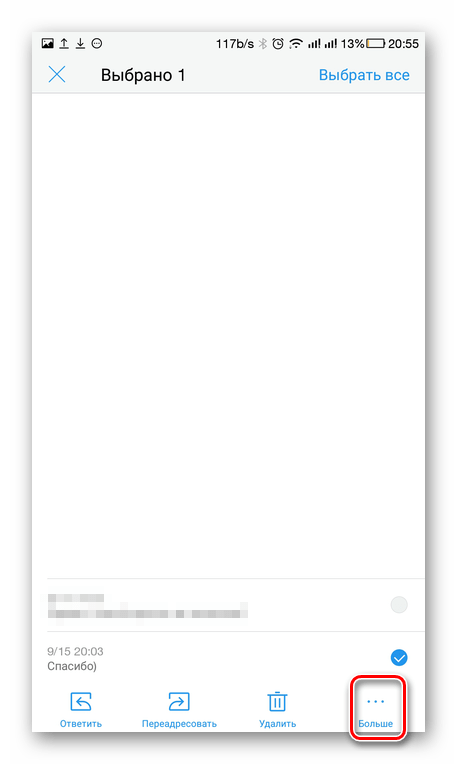
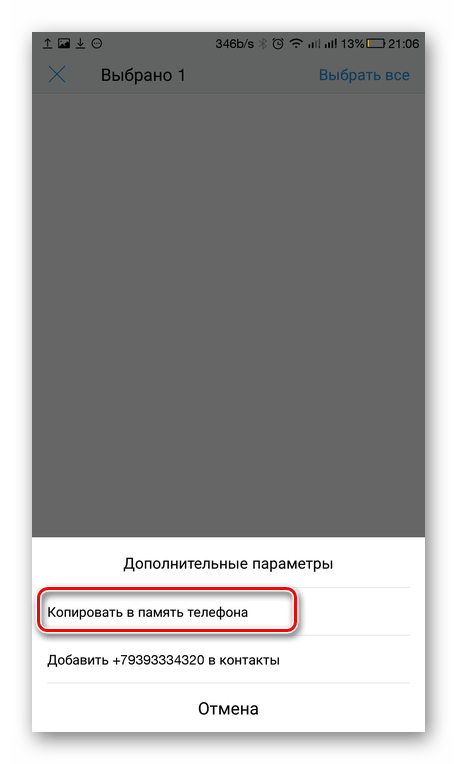
Тепер повідомлення поміщені в пам'ять потрібного телефону.
Спосіб 2: SMS Backup & amp; Restore
Існують додатки, спеціально призначені для створення резервних копій СМС-повідомлень і контактів користувача. Переваги розглянутого нами рішення, в порівнянні з попереднім методом, &8212; це швидкість виконання операцій і відсутність необхідності переміщати SIM-карту між телефонами. Крім цього, програма дозволяє зберігати резервні копії повідомлень і контактів в такі хмарні сховища, як Google Drive , Dropbox і OneDrive , що позбавить користувача від проблем з відновленням втрачених даних в разі втрати або поломки телефону.
Завантажити безкоштовно SMS Backup & Restore.
- Завантажуємо програму з Google Play , скориставшись представленої вище посиланням, і відкриваємо її.
- Натискаємо на &171; створити резервну копію&187; .
- Перемикач&171; СМС-повідомлення & 187; (1) залишаємо у включеному положенні, прибираємо його навпроти пункту & 171; виклики & 187; (2) і натискаємо & 171; далі&187; (3).
- Для зберігання копії вибираємо найбільш зручний варіант, в даному випадку &8212; &171; в телефоні&187; (1). Жати & 171; далі&187; (2).
- На питання про локальну резервної копії відповідаємо & 171; так & 187; .
- Так як в даному випадку необхідно тільки один раз перемістити повідомлення між смартфонами, знімаємо прапорець з пункту & 171; запланувати архівацію&187; .
- Підтверджуємо відключення планування натисканням & 171; ОК&187; .
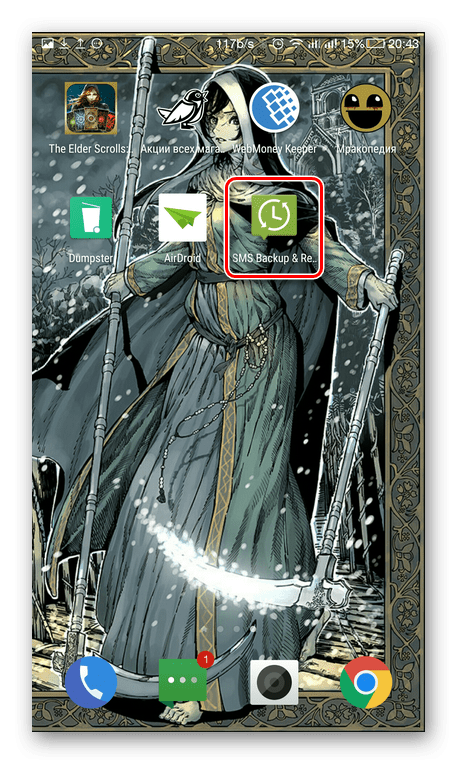
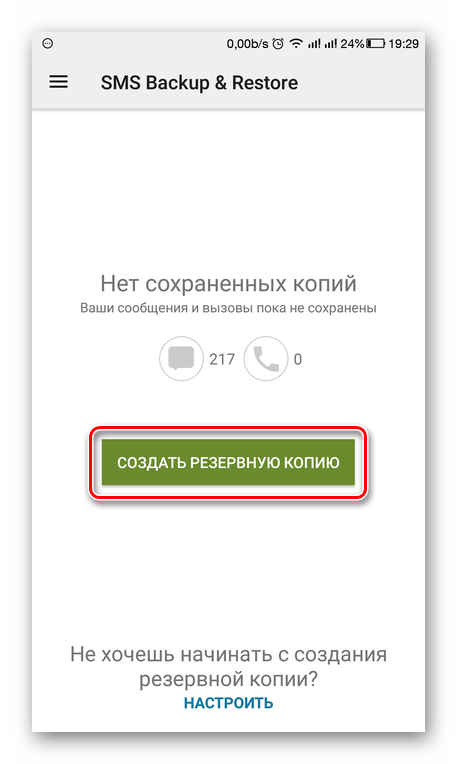

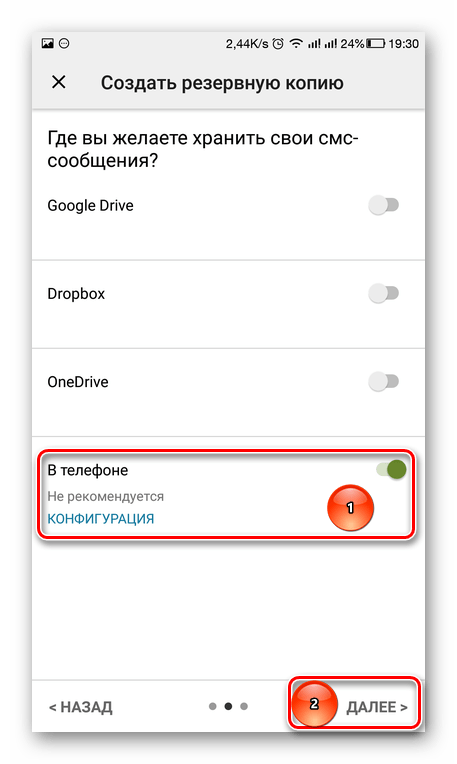
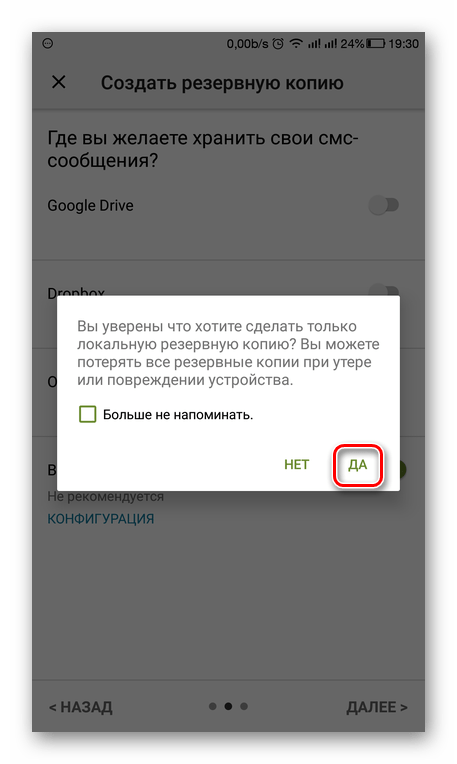
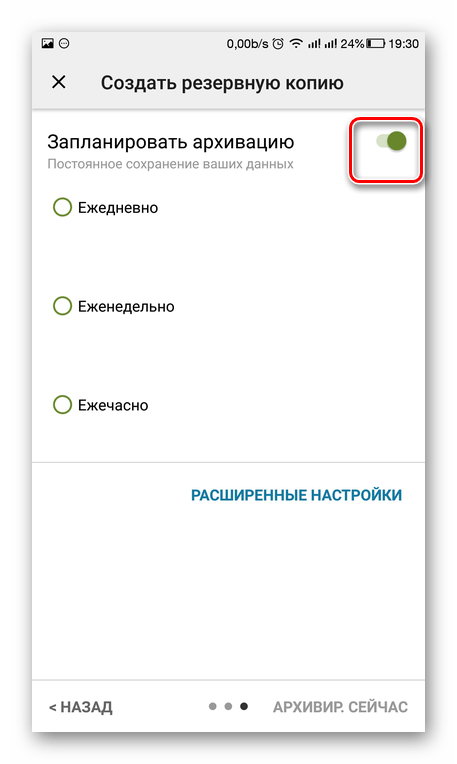
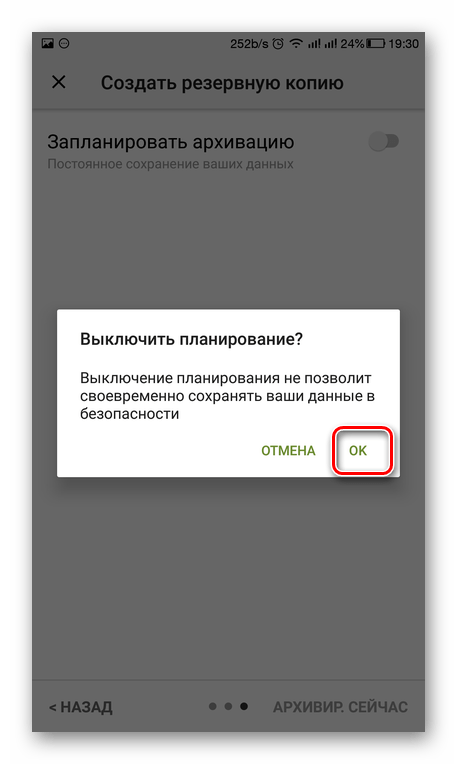
Резервна копія на телефоні-носії готова. Тепер потрібно скопіювати даний бекап на інший смартфон.
- Відкриваємо файловий менеджер.
- Заходимо в розділ & 171; Пам'ять телефону&187; .
- Знаходимо і відкриваємо папку &171;SMSBackupRestore&187; .
- Шукаємо в цій папці xml. файл. Якщо була створена тільки одна резервна копія, там він буде тільки один. Його і вибираємо.
- Відправляємо його будь-яким зручним способом на телефон, на який потрібно скопіювати повідомлення.
Зважаючи невеликих розмірів файлу, його можна без проблем переслати через Bluetooth.
- Довгим натисканням виділяємо файл і натискаємо іконку зі стрілочкою.
- Вибираємо пункт &171;Bluetooth&187; .
- Знаходимо потрібний пристрій і тиснемо на нього.
- На прийняв файл телефон зазначеним вище способом встановлюємо додаток &171;SMS Backup & Restore&187; .
- Заходимо в Провідник.
- Переходимо в &171;Пам'ять телефону&187; .
- Шукаємо і відкриваємо папку &171;bluetooth&187; .
- Довгим тапом виділяємо прийнятий файл.
- Натискаємо на іконку переміщення.
- Вибираємо папку &171;SMSBackupRestore&187; .
- Тиснемо на &171;перемістити до&187; .
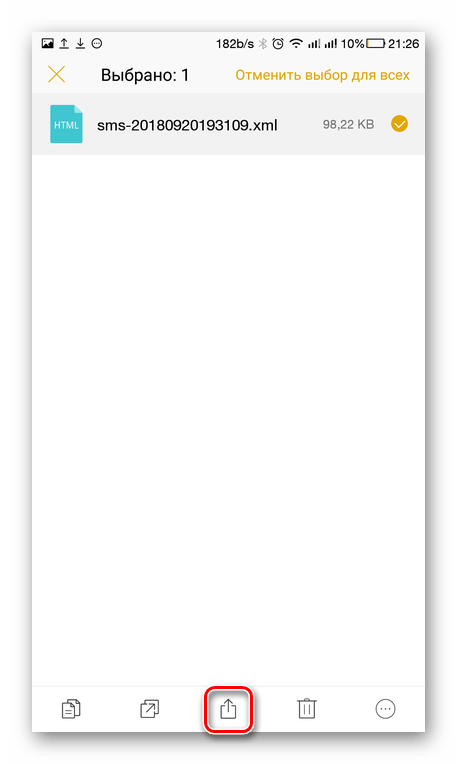
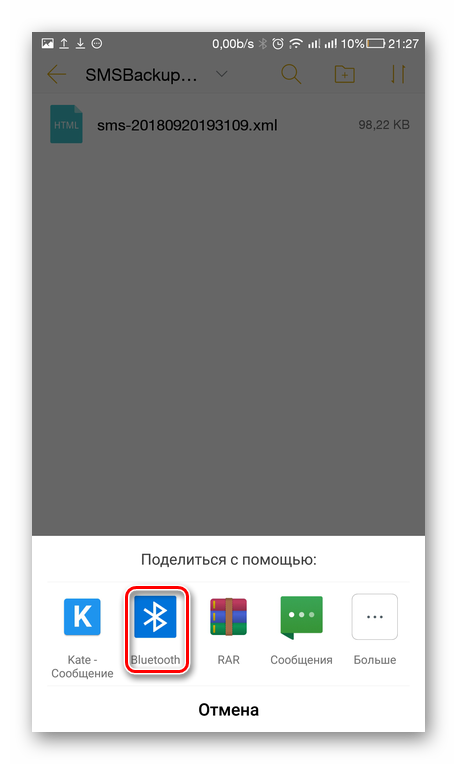
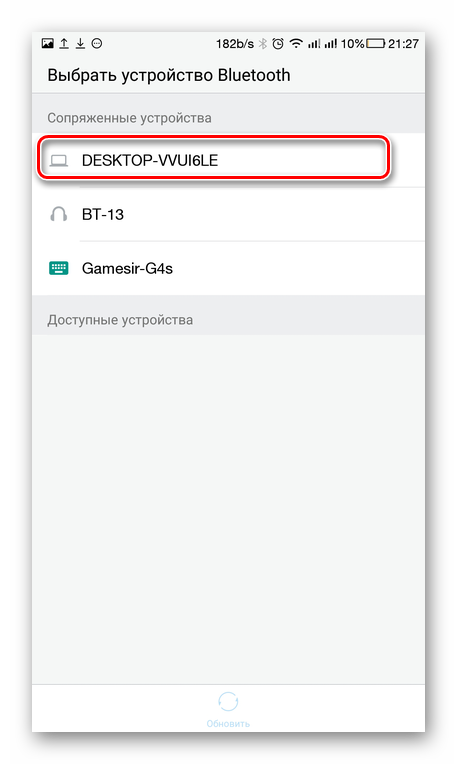
Подивитися ім'я пристрою можна пройшовши по шляху: & 171; Налаштування&187; &8212; &171;Bluetooth&187; &8212; &171; Назва Пристрою & 187; .
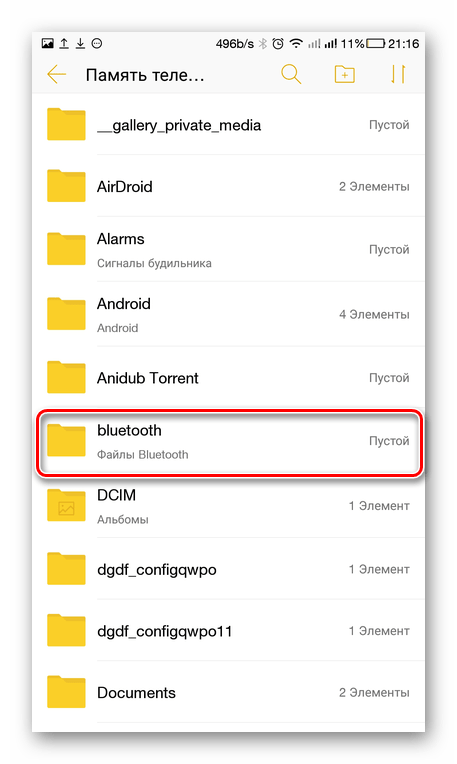
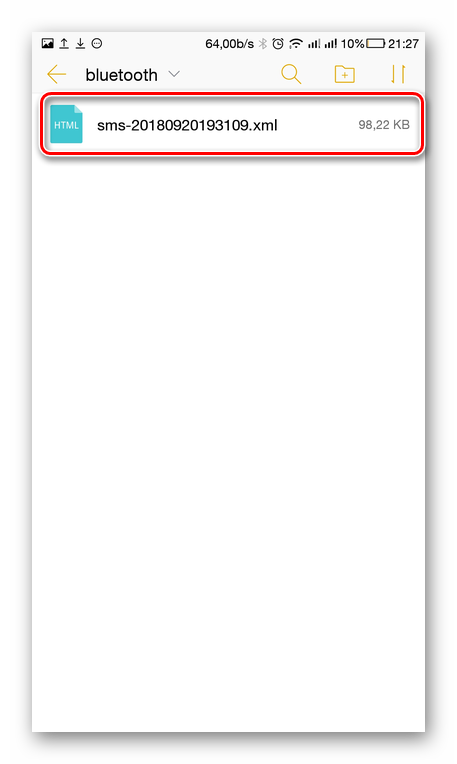
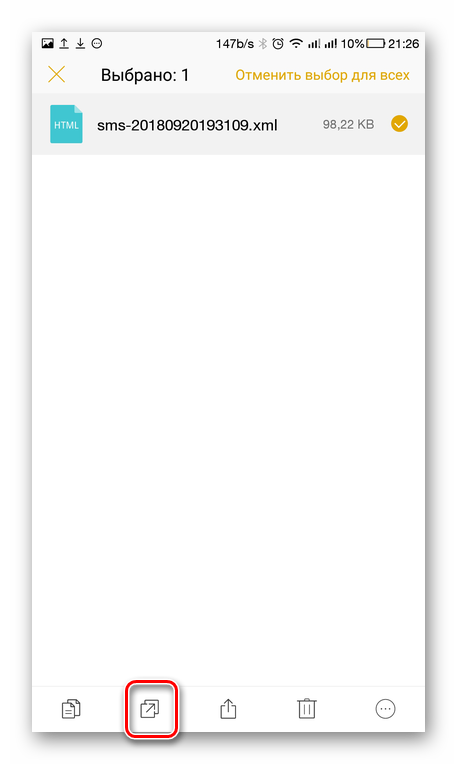
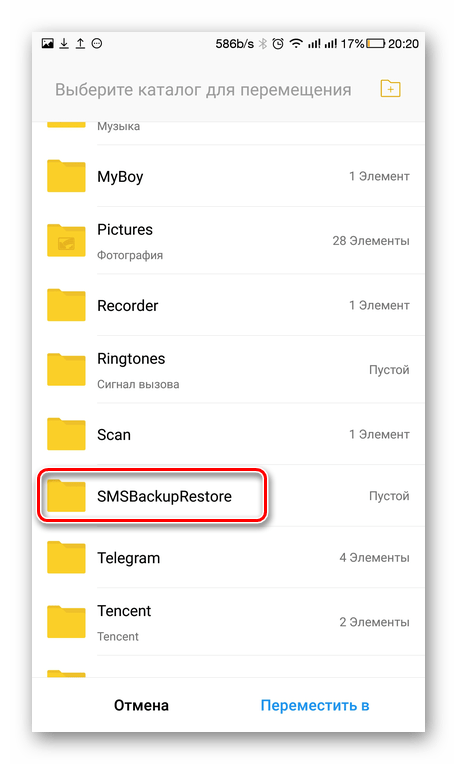
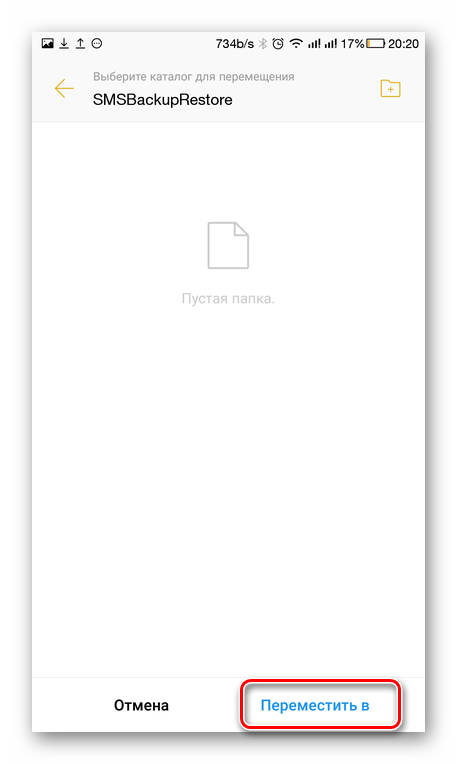
- Відкриваємо на смартфоні, який прийняв файл, додаток &171;SMS Backup & Restore&187; .
- Свайпом вліво викликаємо меню і вибираємо &171; відновити&187; .
- Вибираємо &171; Локальне Сховище бекапа & 187; .
- Активуємо перемикач навпроти потрібного файлу резервування (1) і тиснемо на &171; відновити&187; (2).
- У відповідь на що з'явилося у віконці повідомлення тиснемо &171;ОК&187; . Це тимчасово зробить цей додаток основним для роботи з SMS.
- На питання &171;змінити додаток для SMS?&187; відповідаємо &171; так&187; .
- У сплив вікні знову натискаємо &171;ОК&187; .
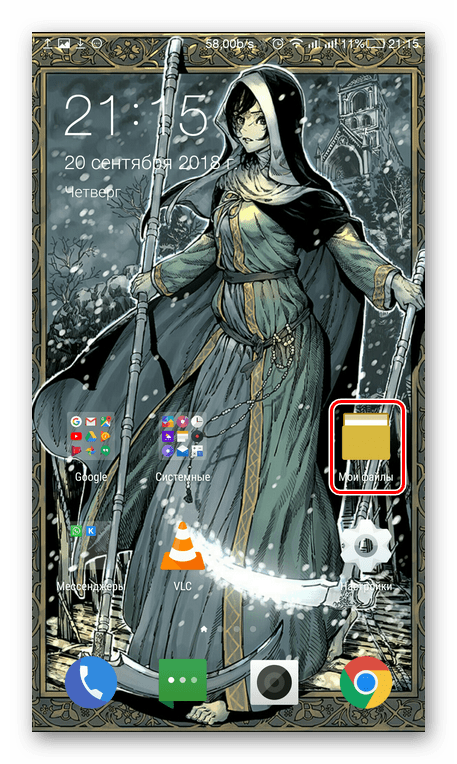
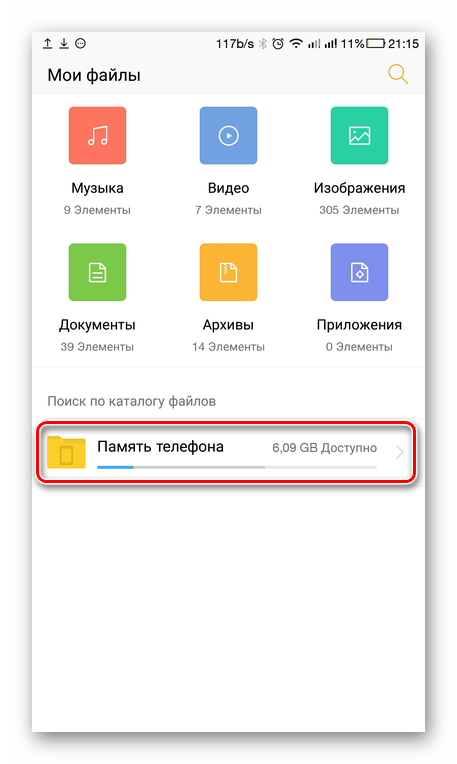
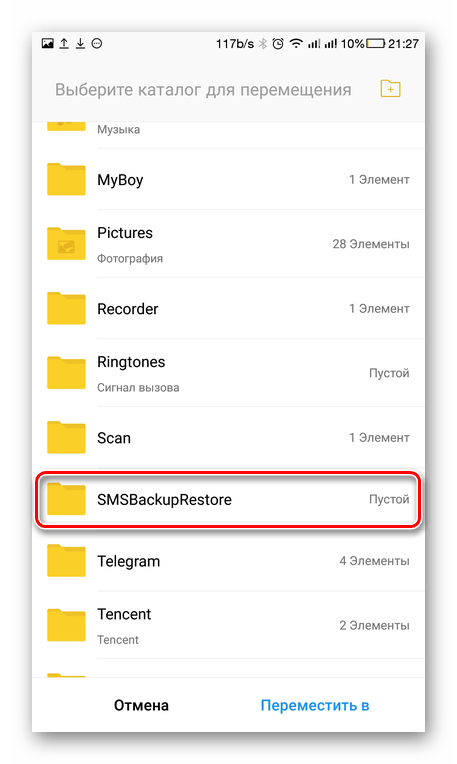
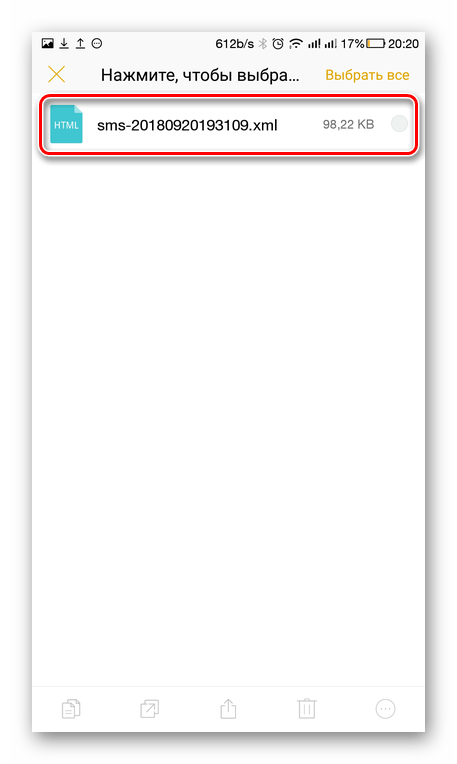
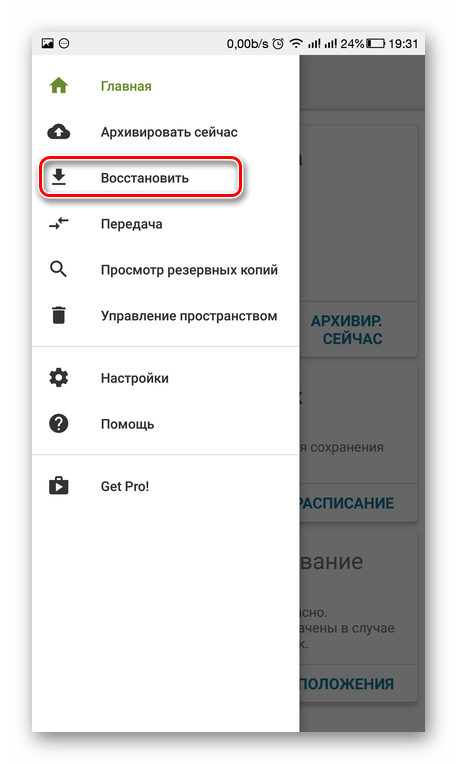
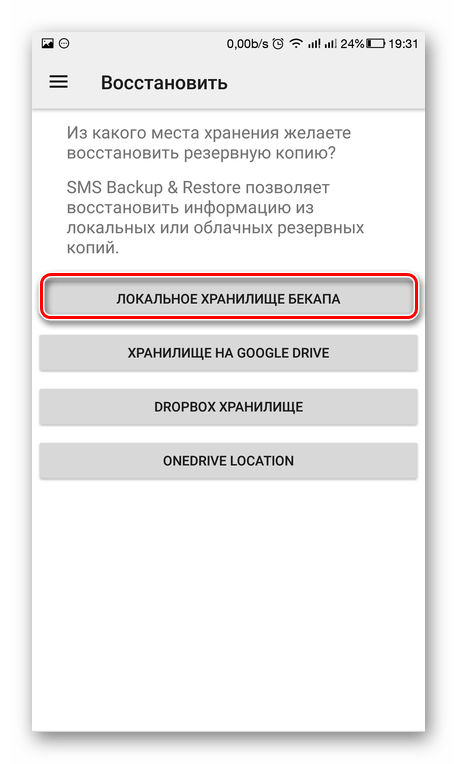
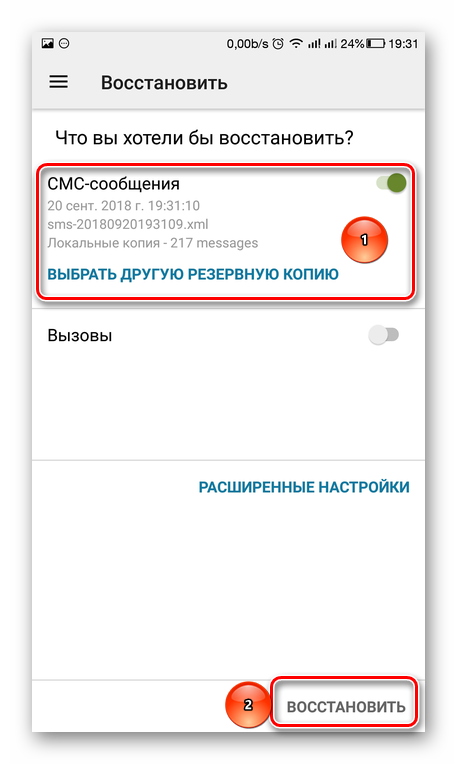
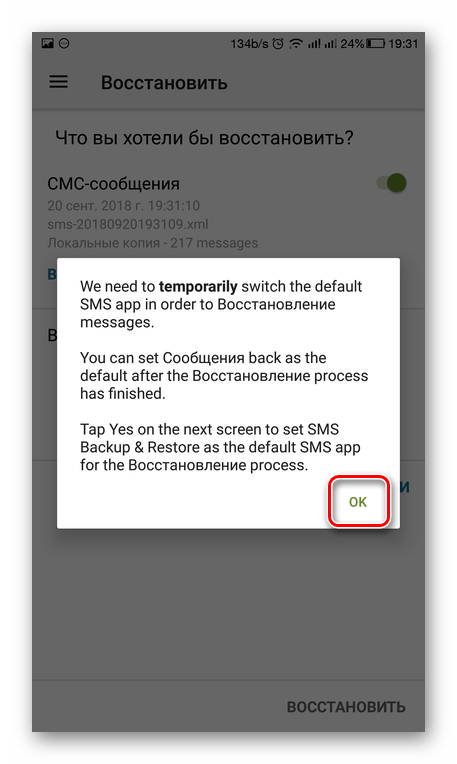
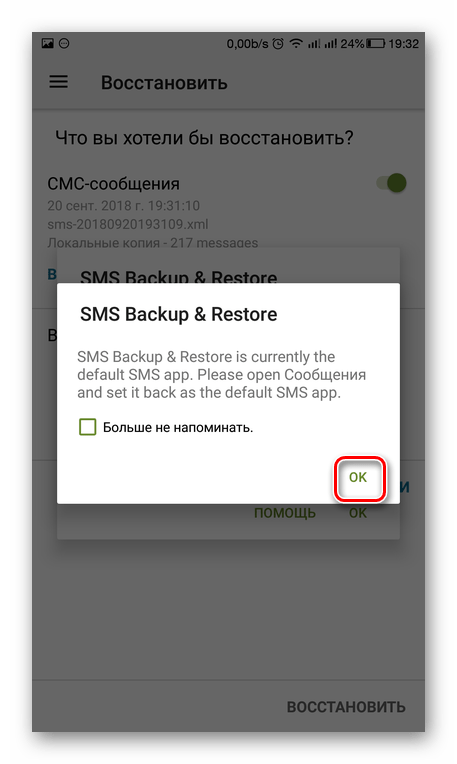
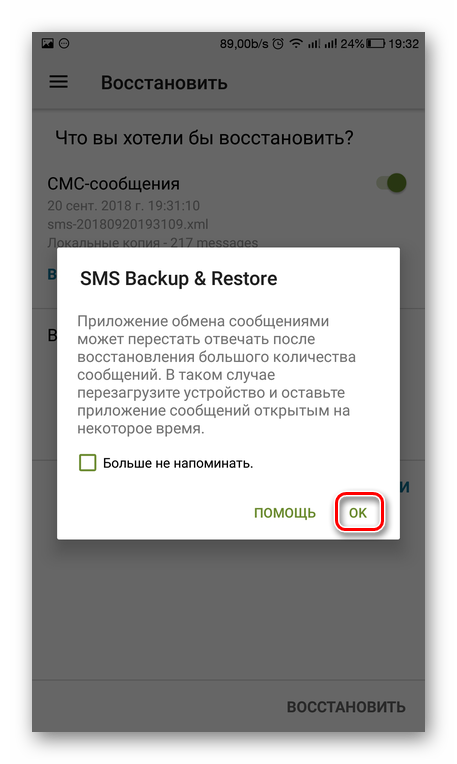
Для відновлення повідомлень з бекап-файлу програмі потрібні повноваження основного додатка для роботи з SMS. Діями, описаними в кількох останніх пунктах, ми їх йому надали. Тепер потрібно повернути стандартний додаток, так як &171;SMS Backup & Restore&187; не призначений для відсилання/прийому СМС. Робимо наступне:
- Переходимо в додаток &171;повідомлення&187; .
- Натискаємо на верхній рядок, озаглавлену як &171;SMS Backup & Restore&8230;&187; .
- На питання &171;змінити додаток для SMS?&187; відповідаємо &171; так&187;
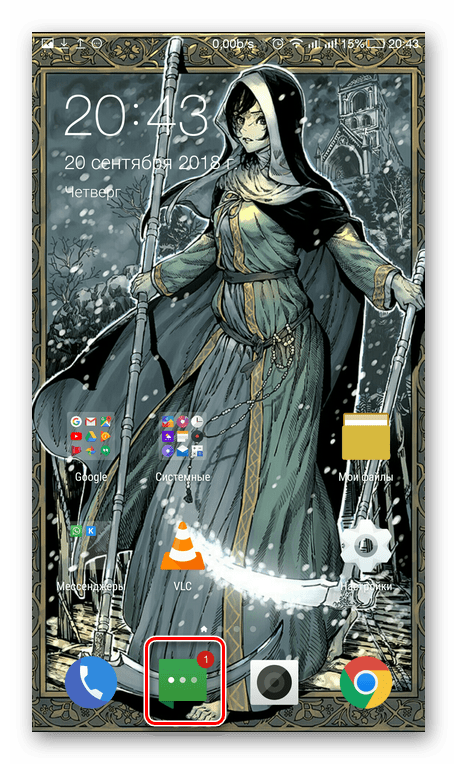
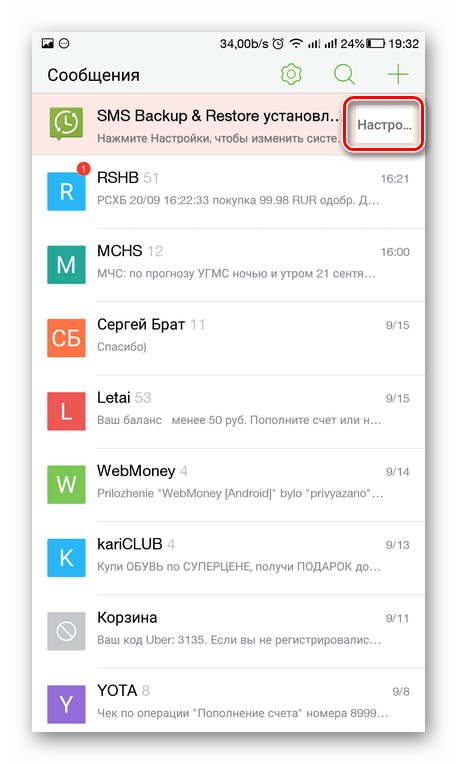
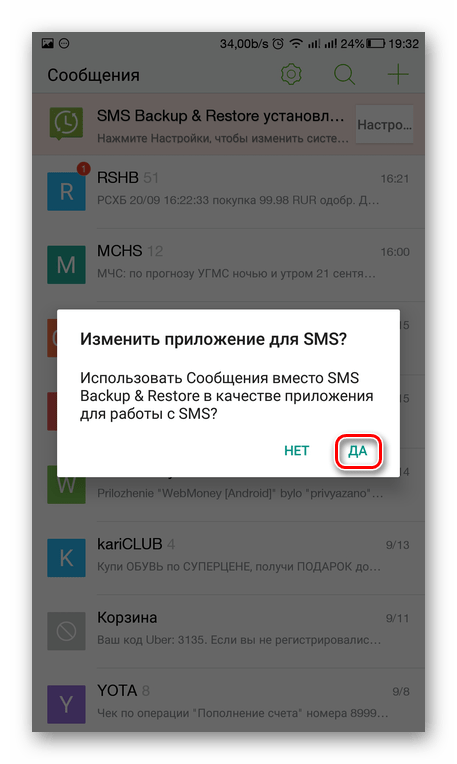
Готово, повідомлення скопійовані на інший андроїд-телефон.
Завдяки запропонованим в даній статті способам будь-який користувач зможе скопіювати необхідні СМС з одного Android-смартфона на інший. Все що від нього вимагається &8212; вибрати найбільш вподобаний метод.